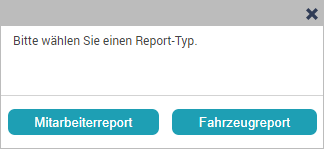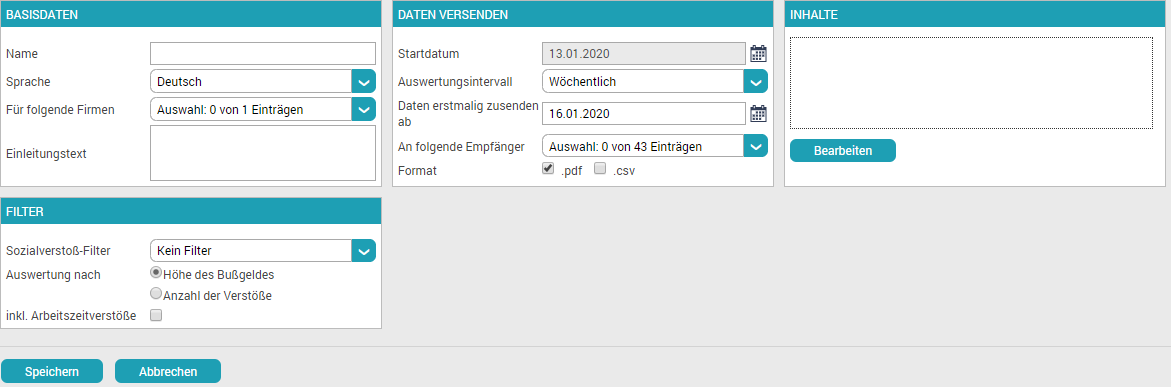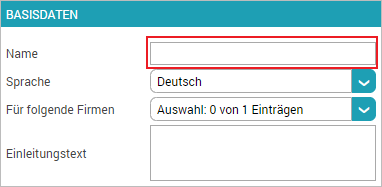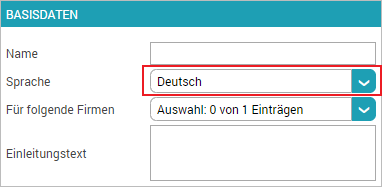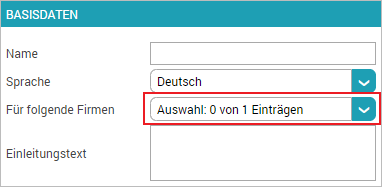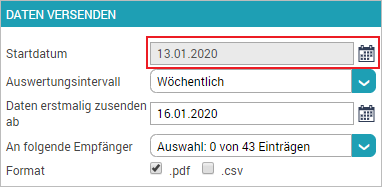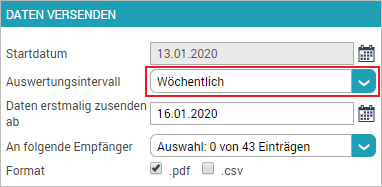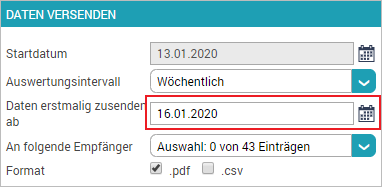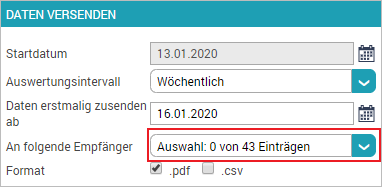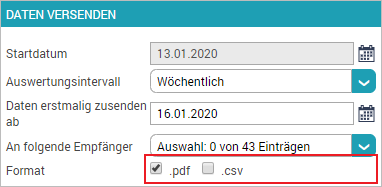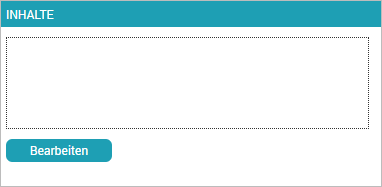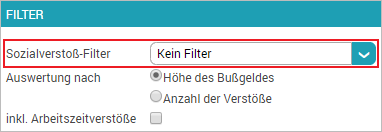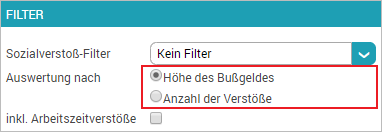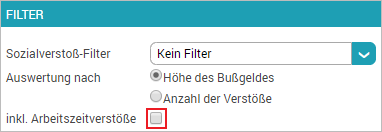Report-Manager
Innerhalb dieses Menüpunktes haben Sie die Möglichkeit Berichte anzulegen, mit denen Sie regelmäßig und automatisch über Ihre Fuhrparkstatistik informiert werden.
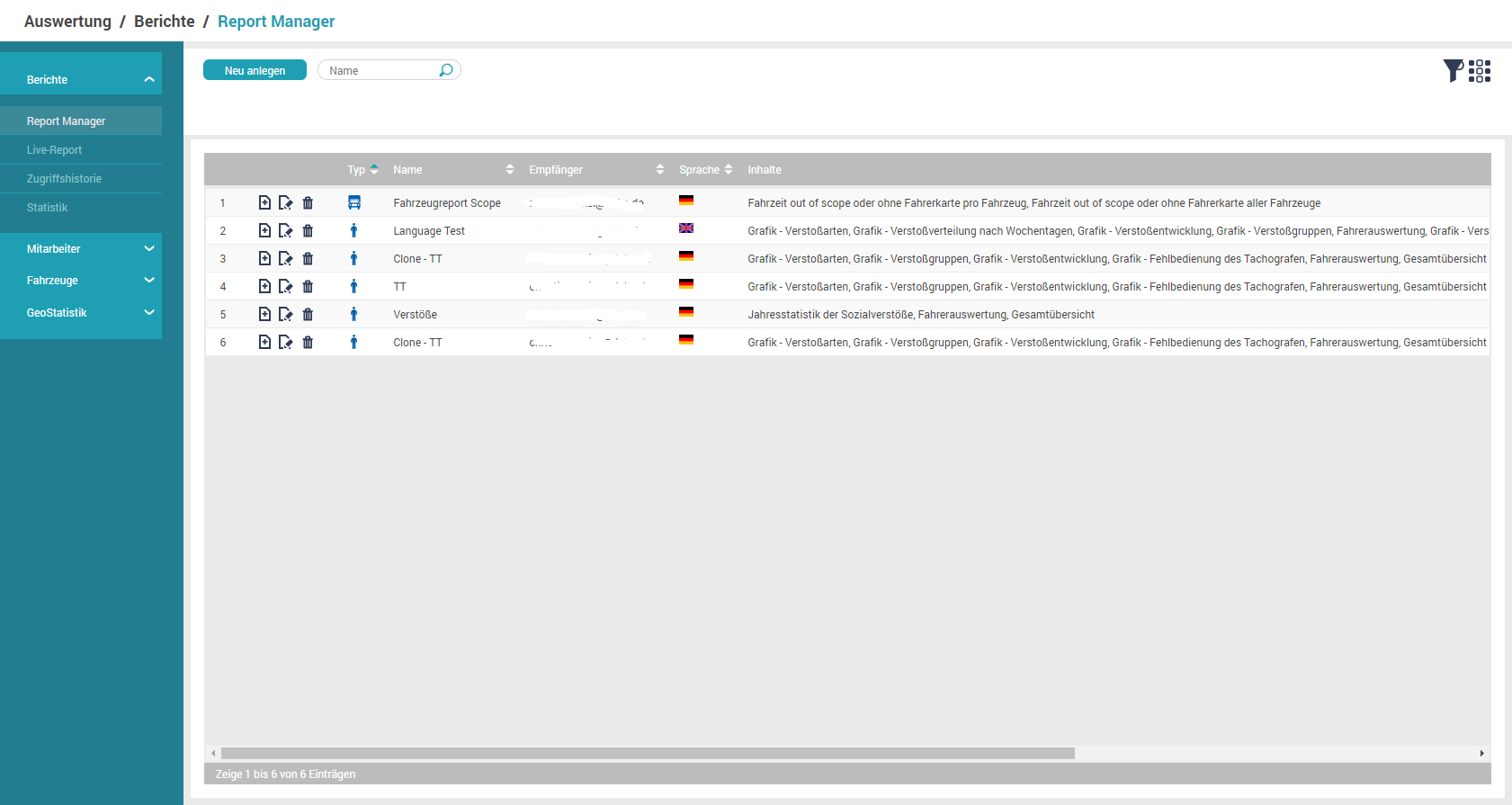
Hinweis: Der Report-Manager ist nicht standardmäßig freigeschaltet. Bitte wenden Sie sich bei Bedarf an an unseren Support um diesen freischalten zu lassen (kostenfrei).
Hier sehen Sie alle im System hinterlegten Report-Aufträge mit
- Typ (
Mitarbeiter-Report;
Fahrzeug-Report)
- Name des Reports
- Den Empfängern
- Der Sprache
- Den ausgewählten Reportmodulen
Möchten Sie einen Report nach seinem Report-Namen suche, können Sie dies in der Suchzeile tun.

Bereits erstellte Reporte im Reportmanager können Sie Löschen , sollten Sie die entsprechenden Reporte nicht mehr erhalten wollen.
Weiterhin können erstellte Reporte bearbeitet werden, um den nächsten Report mit anderen Konfigurationen zu erhalten.
Ein Duplizieren von Reporten ist außerdem möglich. Nutzen Sie diese Funktion z.B. wenn Sie einen Report mit ähnlichen Konfigurationen (bspw. denselben Report für ein anderes Intervall oder einen anderen Auswertungsparameter) erstellen, aber den duplizierten Report trotzdem weiter nutzen möchten.